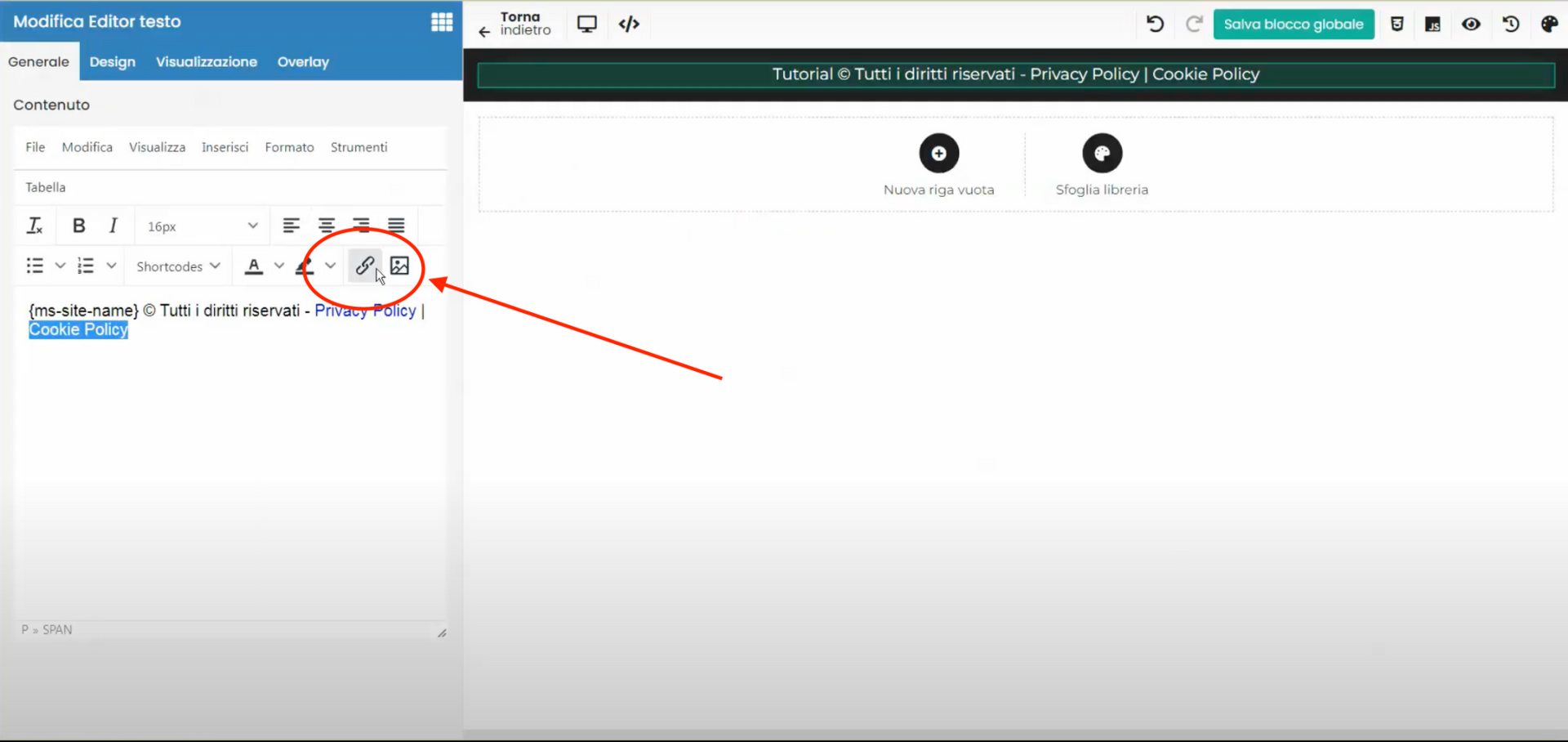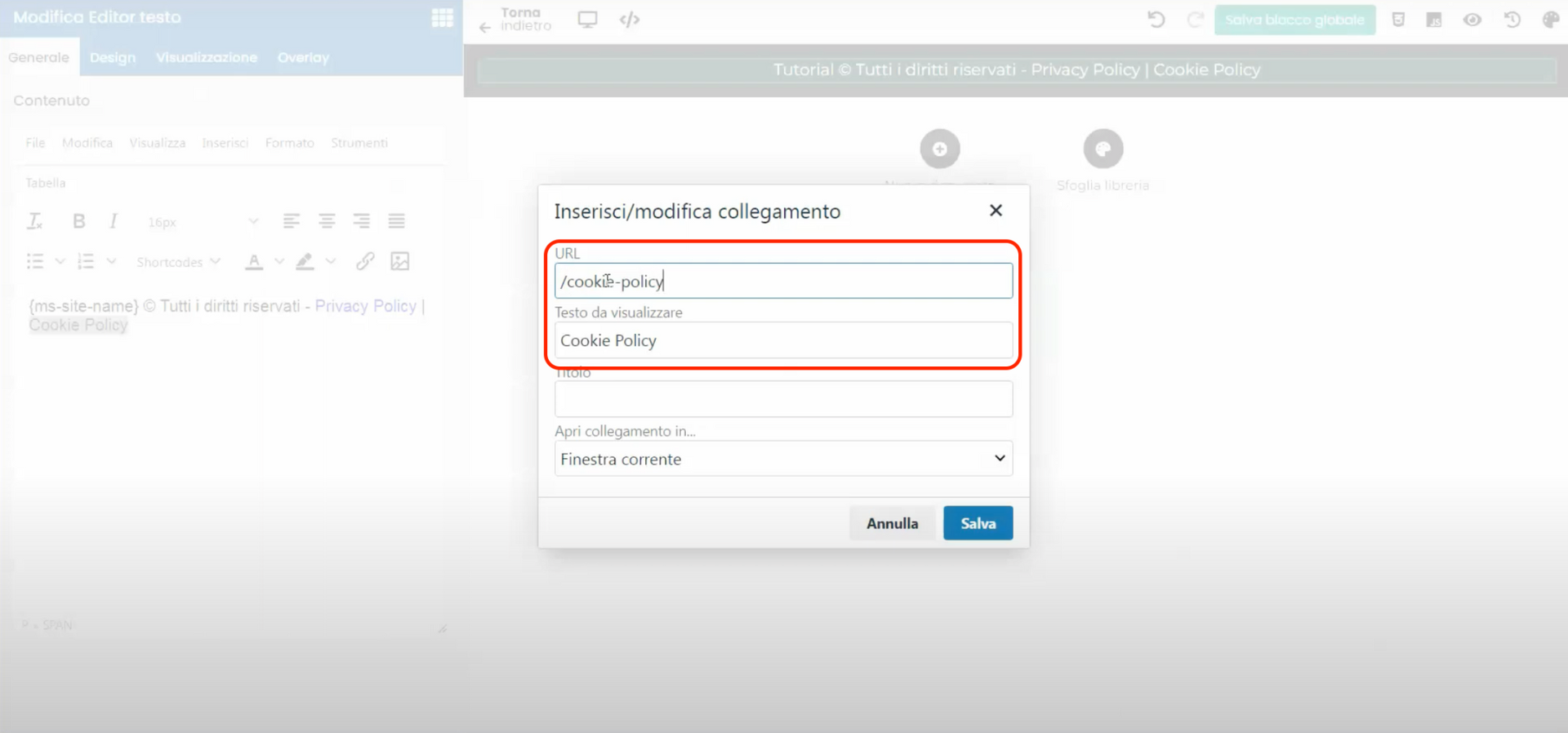Neste tutorial veremos como configurar o GDPR (Regulamento Geral sobre a Proteção de Dados) em um site construído com o Framework360. O GDPR é uma normativa europeia que diz respeito à proteção dos dados pessoais dos usuários.
Passo 1: Vamos instalar o plugin GDPR
O primeiro passo è acessar o painel de controle do nosso site e clicar em “Personalização” na barra lateral esquerda. Aqui encontraremos a opção “Plugins”, que nos permite adicionar ou remover as extensões que ampliam as funcionalidades do nosso site.
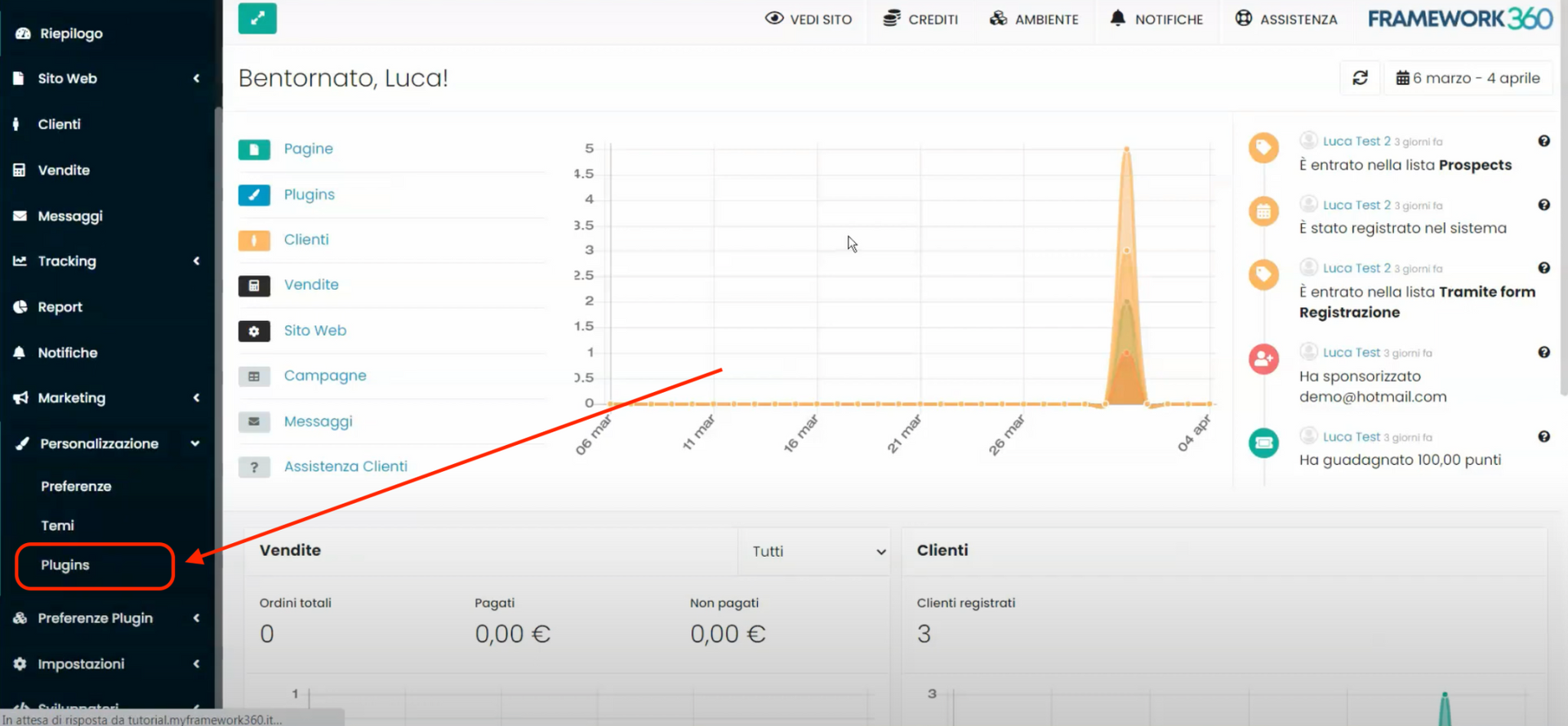
Para encontrar o plugin dedicado ao GDPR, digite simplesmente "GDPR" na caixa de pesquisa. Uma vez encontrado, clique no botão "Instalar" e confirme a instalação clicando em "OK".
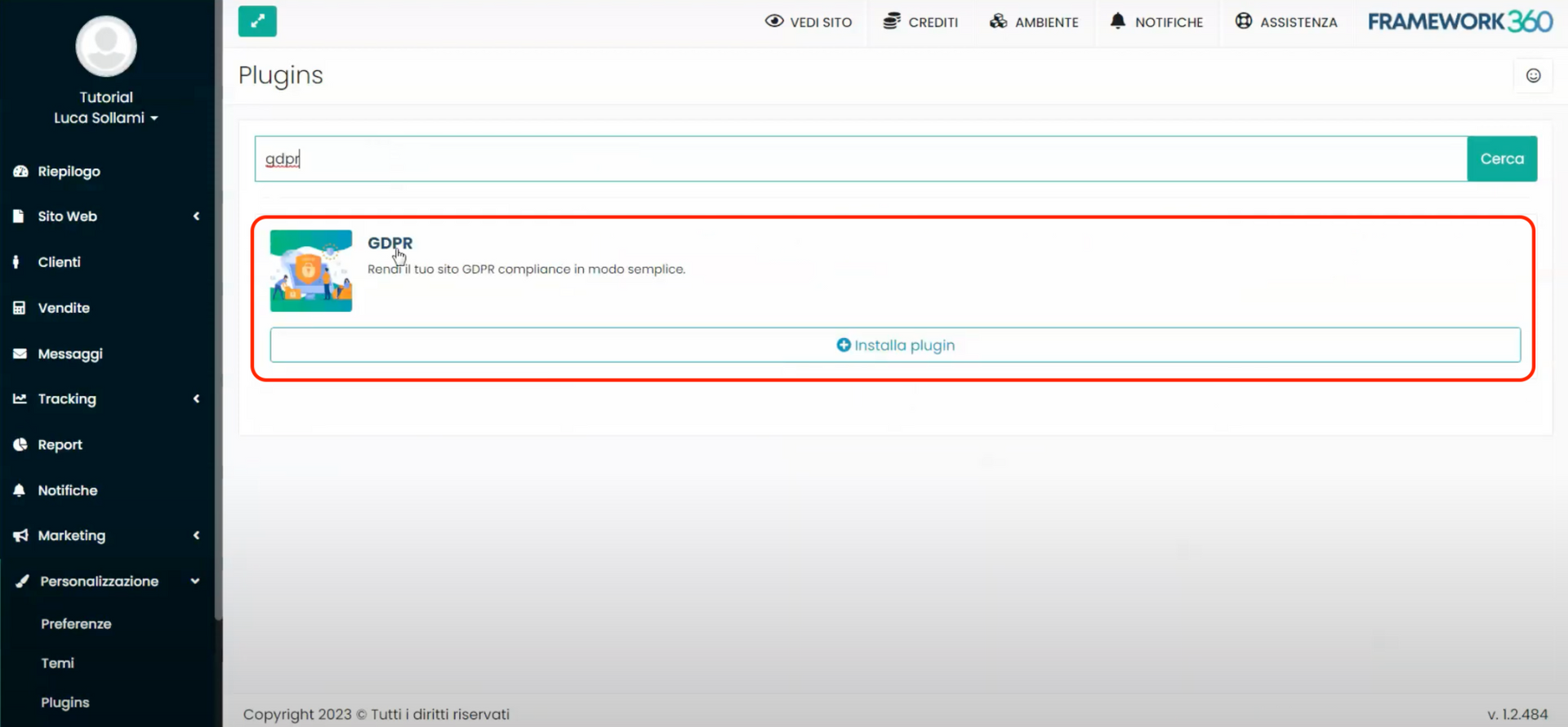
Etapa 2: Vamos configurar as configurações do plugin “GDPR”
Uma vez instalado o plugin, encontraremos na barra lateral à esquerda, sob a opção "Preferências do Plugin", a opção "GDPR". Quando instalamos um plugin, na maioria dos casos, uma nova seção é aberta sob "Preferências do Plugin", onde podemos gerenciar todas as várias configurações do plugin. Clicamos na opção “GDPR” e em seguida “Preferências GDPR”, como mostrado na figura:
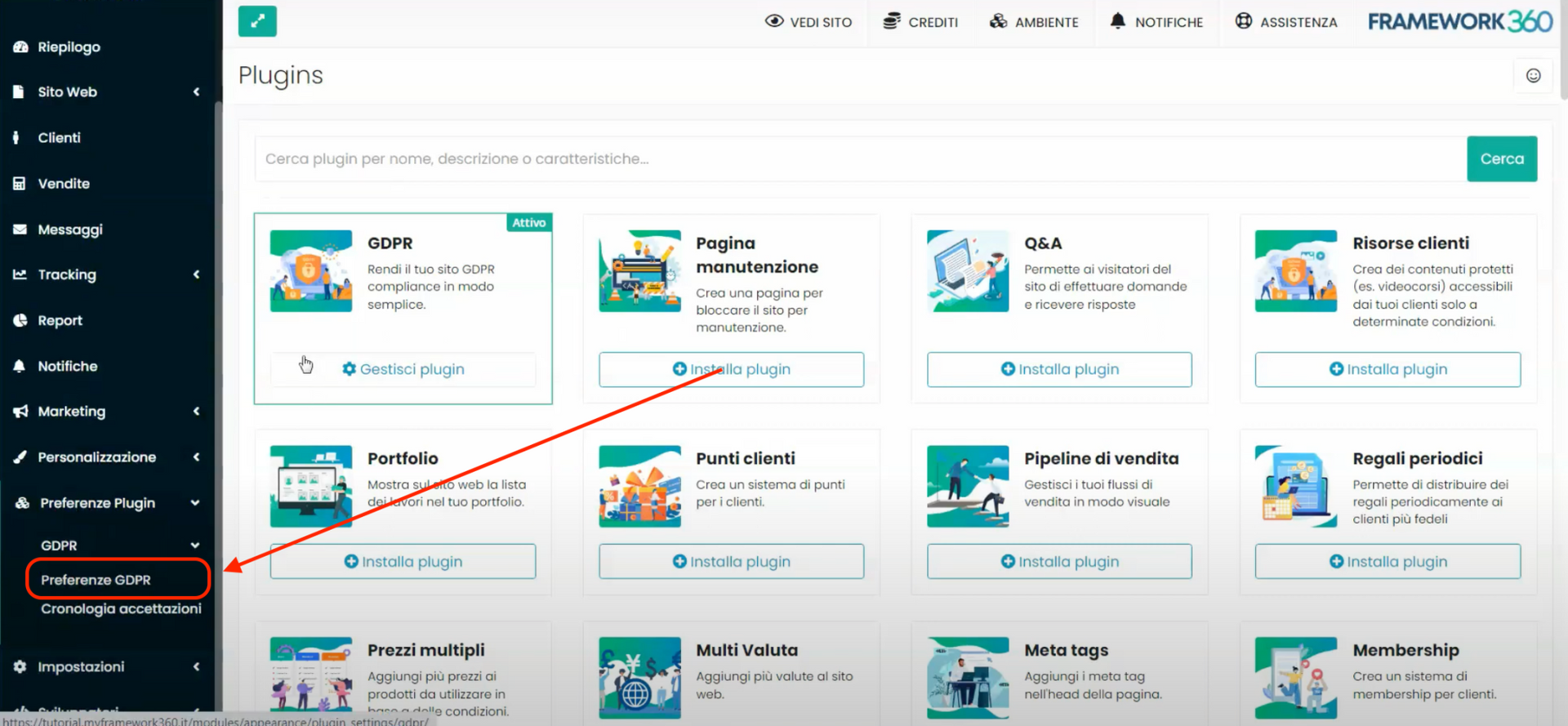
A este ponto, abrir-se-á a tela de personalização das “Preferências GDPR”, a tela será dividida em quatro abas: Gerais, Cookies, Formulários e Overlay de vídeo. Vamos ver agora o que podemos fazer em cada uma dessas abas.
Aba “Gerais”
Na seção “Banner” da aba “Gerais” podemos definir todas as configurações gráficas do banner de aceitação dos cookies que aparecerá dentro das páginas do nosso site web.
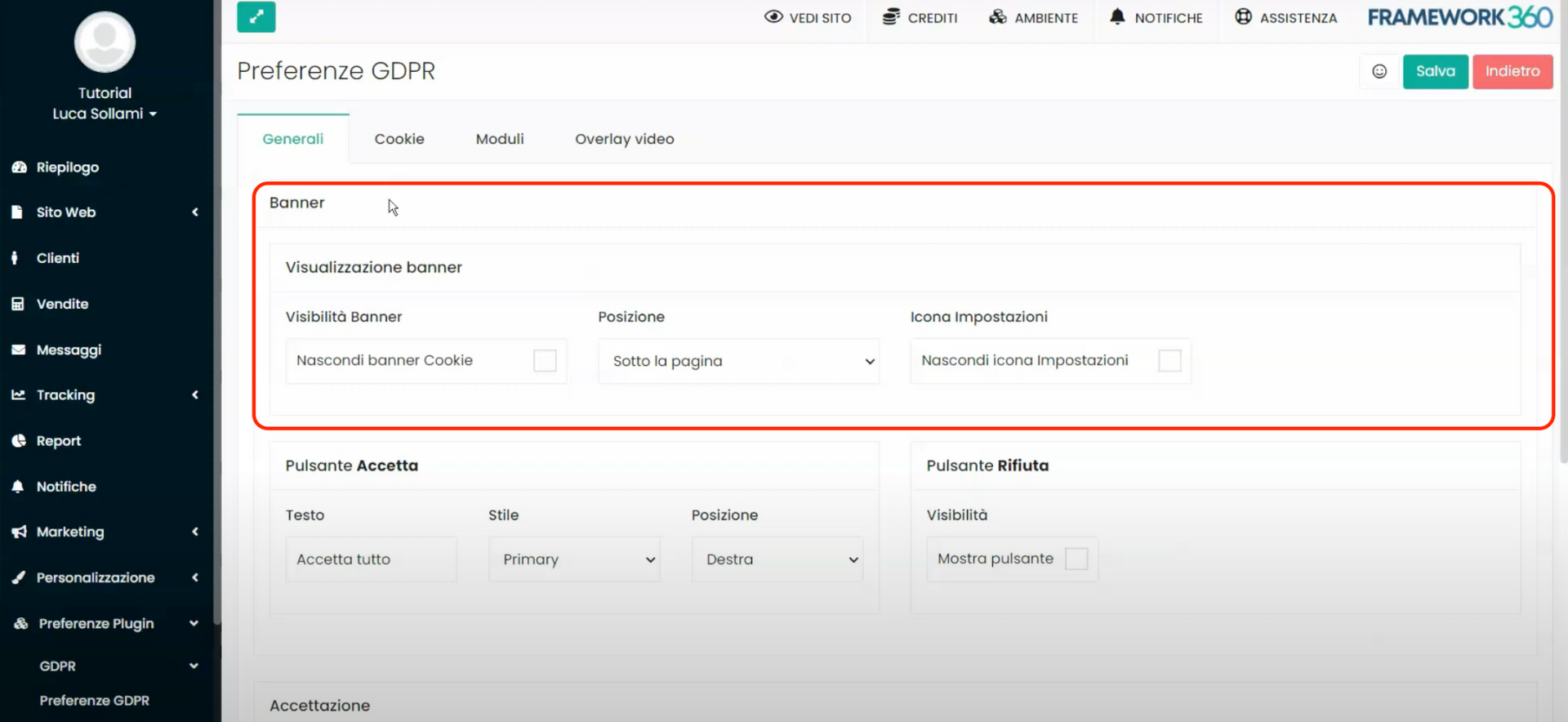
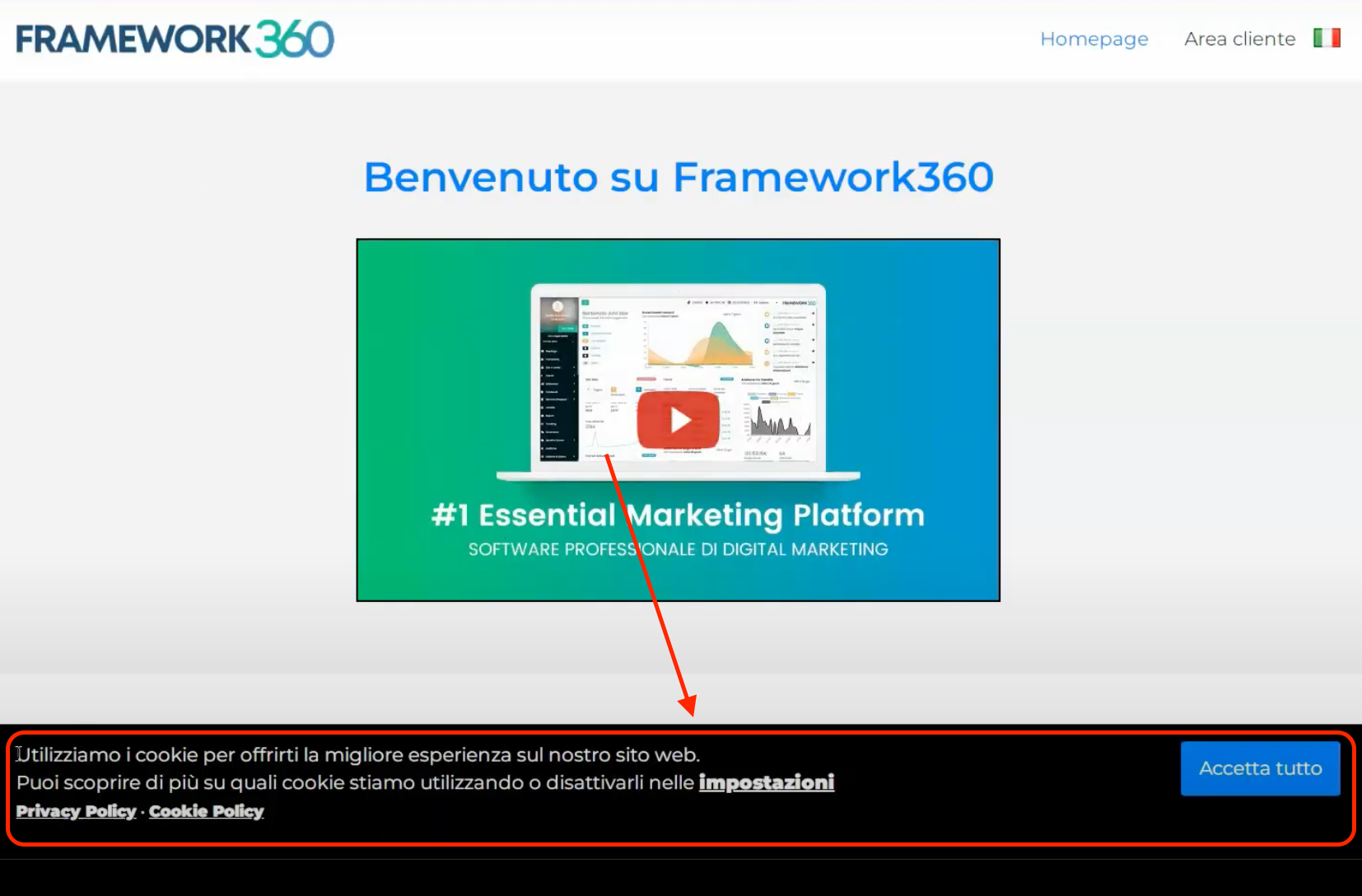
- Com a voz “Ocultar banner de Cookies” podemos decidir não exibir o banner, enquanto, na seção “Posição” podemos decidir, portanto, a posição que nosso banner deverá ter, se deverá aparecer no início da página, no centro ou no final da página.
- Com a opção "Ocultar ícone de configurações", podemos decidir se ocultar ou mostrar o ícone "Configurações". Este ícone oferece aos visitantes a possibilidade de modificar suas preferências sobre cookies mesmo após aceitarem o banner. O ícone estará sempre visível em um canto da página após aceitarem o uso de cookies; se clicado, abrirá uma janela contendo todas as opções relacionadas aos cookies utilizados no site.
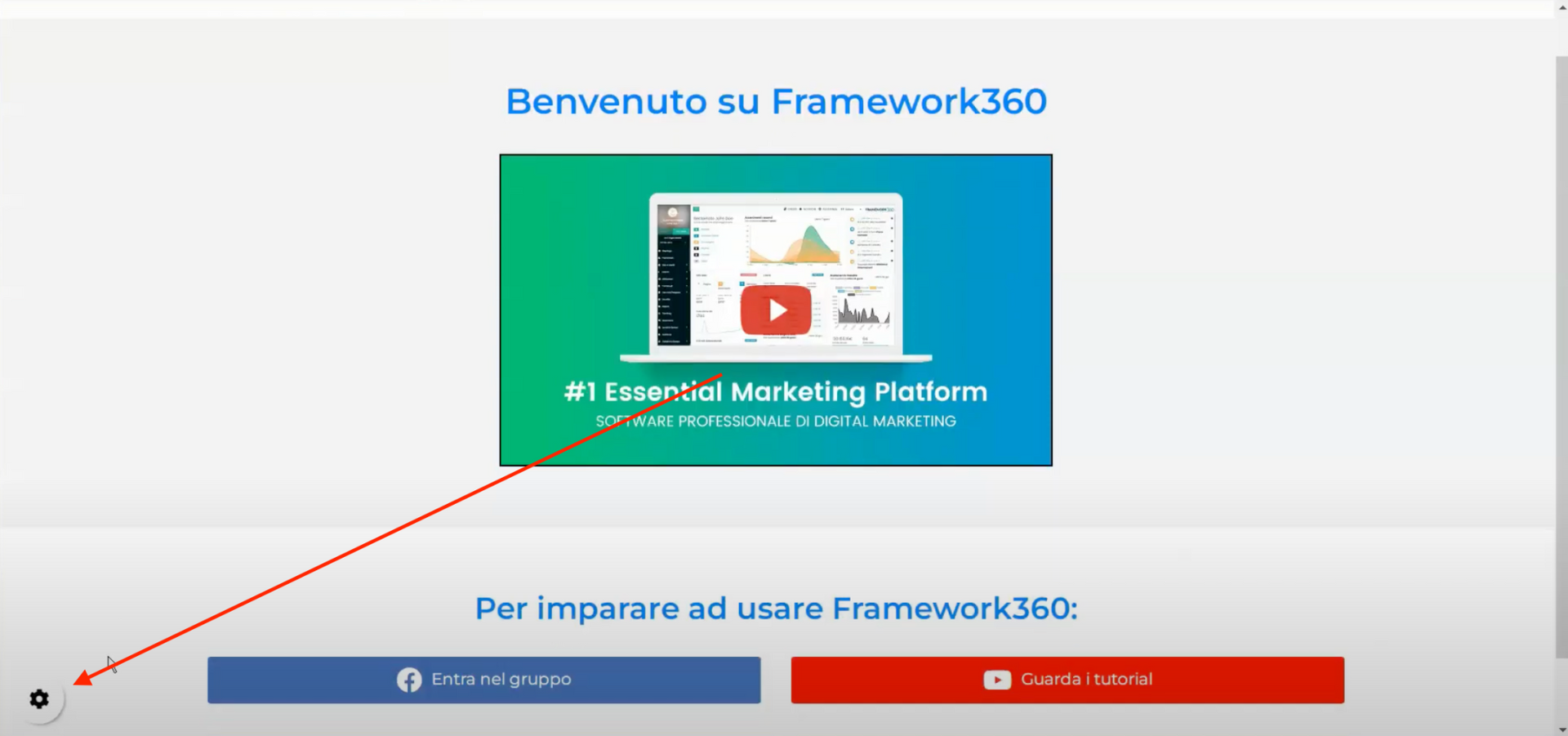
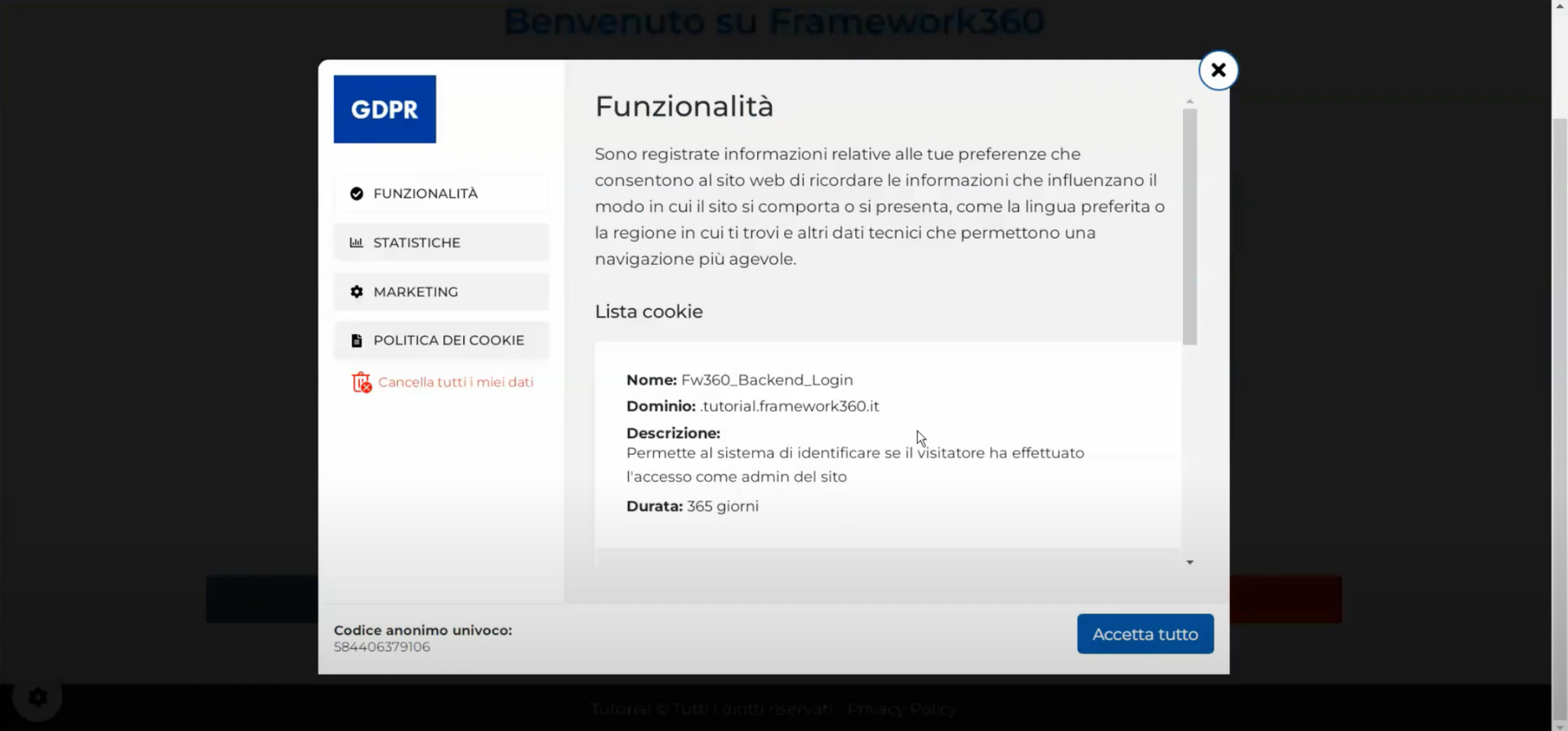
- Nas seções “Botão Aceitar” e “Botão Recusar” temos a possibilidade de personalizar botões de aceitação ou recusa de cookies que aparecerão dentro do banner informativo.
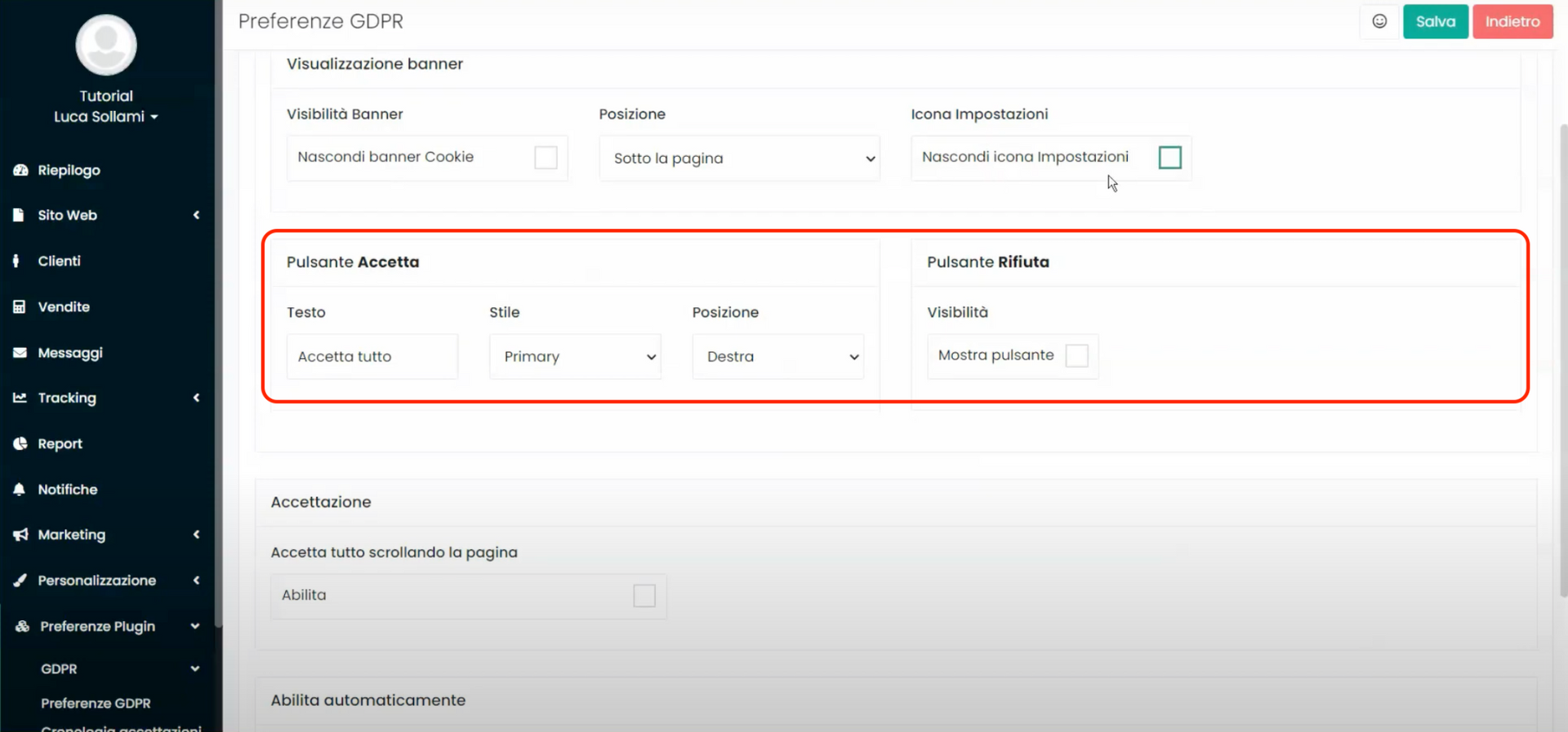
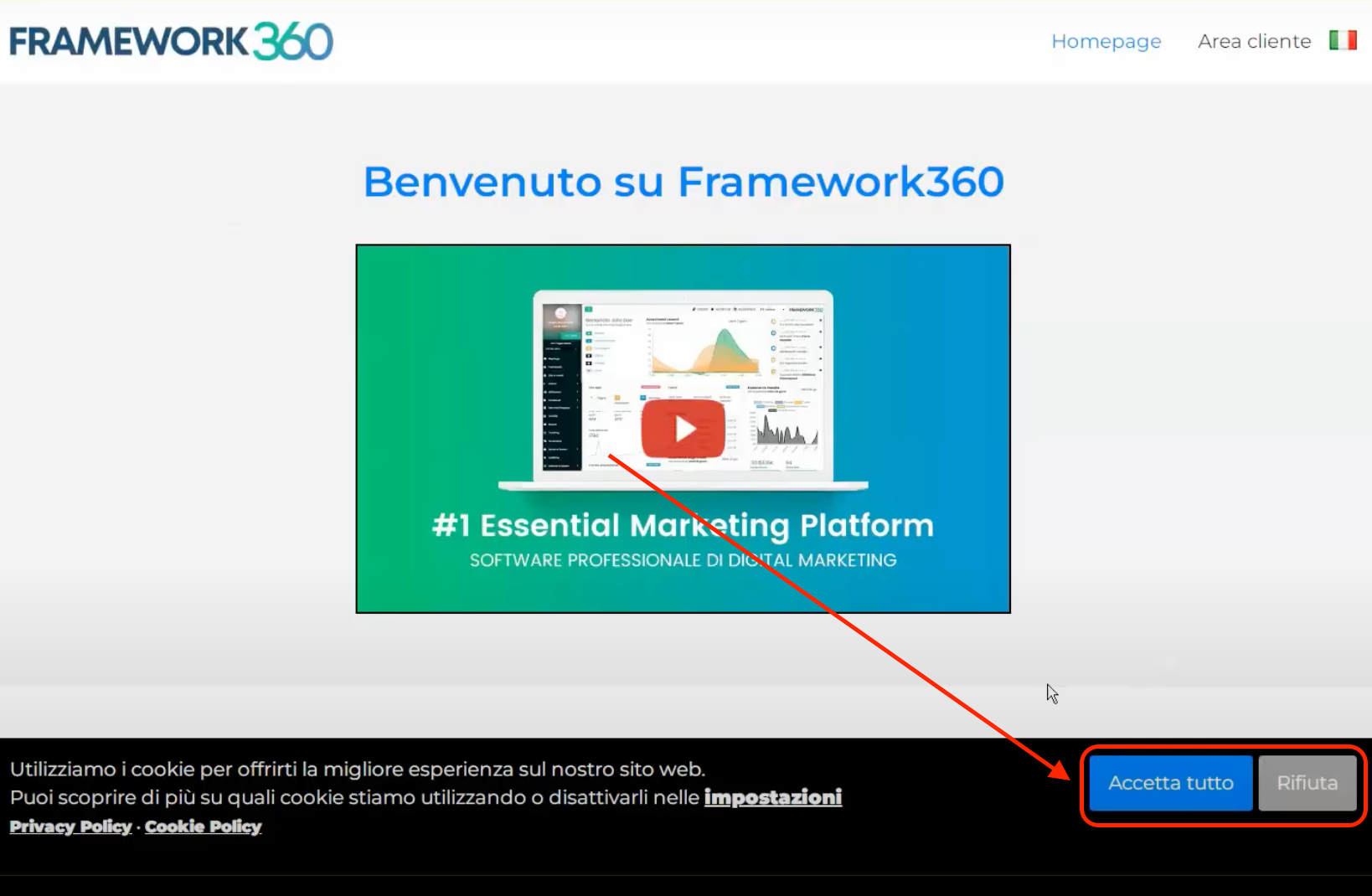
Ao percorrer o inteiro da aba “Gerais”, encontraremos as seções “Aceitação” e “Habilitar automaticamente”. Com a seção “Aceitação”, temos a possibilidade de fazer com que o cliente aceite os cookies simplesmente rolando a página, enquanto que, com a seção “Habilitar automaticamente”, podemos decidir habilitar os cookies automaticamente mesmo antes que o usuário os aceite com o botão apropriado.
No entanto, devemos estar cientes de que essas duas últimas funcionalidades não estão em conformidade com a regulamentação GDPR, que exige um consentimento explícito e informado dos visitantes. O plugin, de fato, ao habilitá-las, nos avisa disso com uma mensagem de alerta. Essas funcionalidades podem ser úteis apenas em alguns casos específicos, por exemplo, quando precisamos testar o funcionamento de algumas ferramentas como o Pixel do Facebook ou o Google Analytics, e o plugin GDPR pode interferir em nossos testes. Nesses casos, podemos ativar temporariamente a aceitação automática para facilitar nosso trabalho.
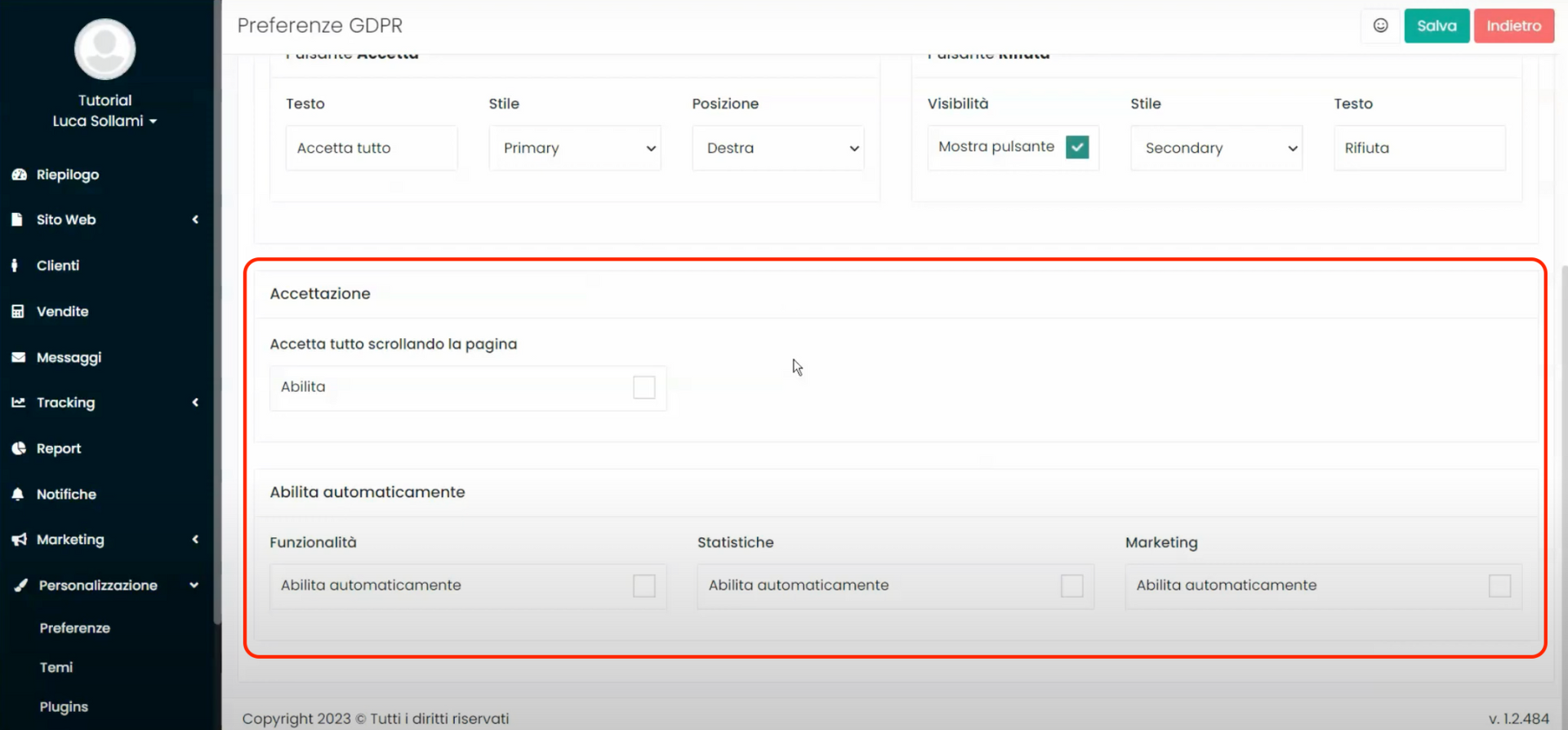
Guia “Cookie”
Passando agora para a guia “Cookie”, dentro dela o plugin GDPR nos mostra todos os cookies que foram ativados em nosso site, essa lista é atualizada automaticamente à medida que os visitantes começam a navegar pelo site. Obviamente, o usuário também terá a possibilidade de gerenciar os cookies ativos a qualquer momento durante sua navegação através do ícone “Configurações” do qual falamos anteriormente.

Guia “Módulos”
No guia “Módulos”, o plugin GDPR nos permite personalizar as caixas de seleção que solicitam o consentimento dos visitantes para o tratamento de seus dados pessoais nos vários formulários do site. Por exemplo, podemos modificar o texto que acompanha a caixa de seleção "Li e aceito a política de privacidade" que aparece na finalização da compra.
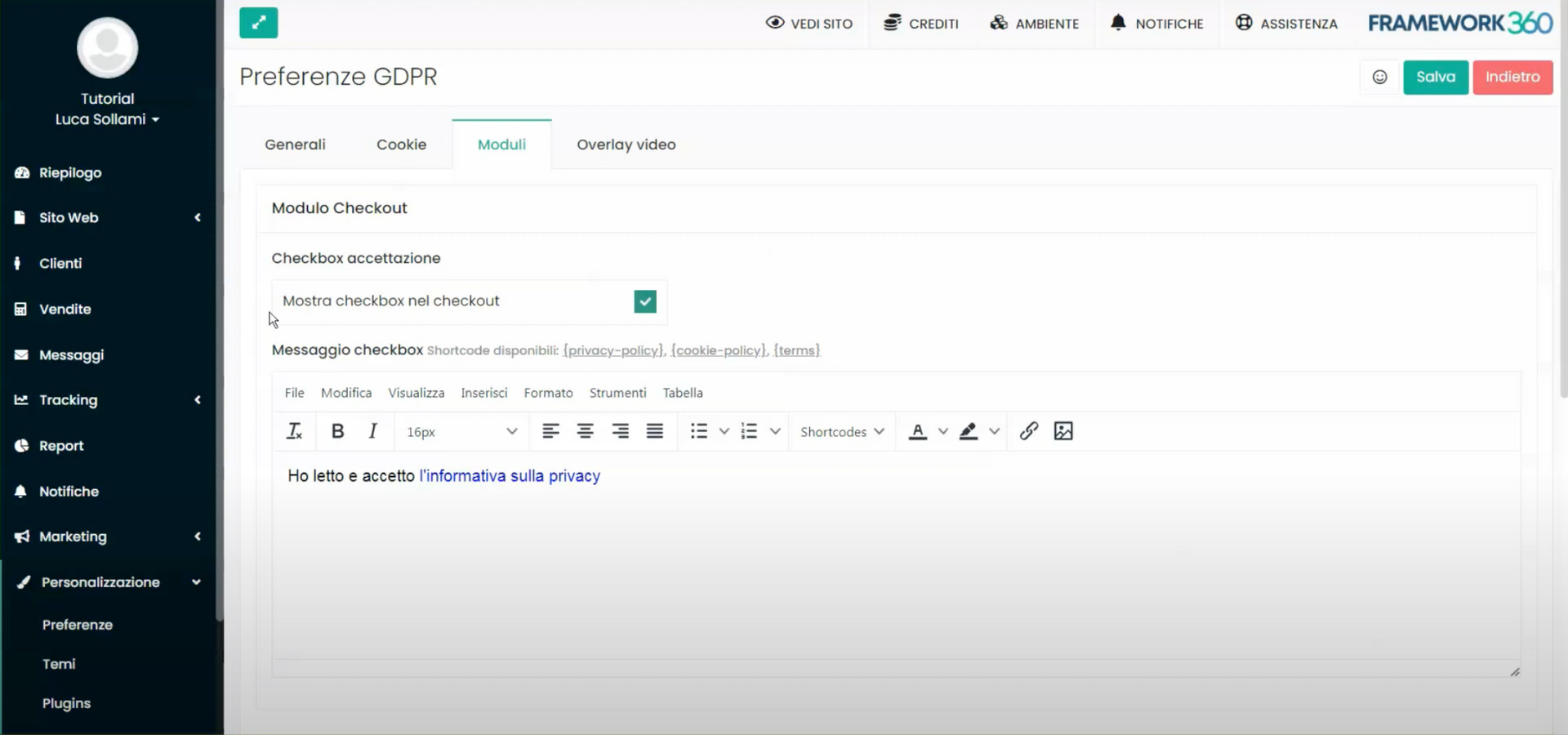
Guia “Overlay de vídeo”
Por fim, no guia "Overlay de vídeo", o plugin GDPR nos oferece a possibilidade de gerenciar os cookies dos serviços de streaming de vídeo como YouTube ou Vimeo, que não estão em conformidade com a regulamentação GDPR, pois são empresas americanas. Para evitar que esses serviços injetem seus cookies no navegador dos nossos visitantes sem seu consentimento, o plugin GDPR ativa uma sobreposição sobre os vídeos que os bloqueia e informa o usuário da necessidade de aceitar os cookies para visualizar o conteúdo.
Quando um visitante do nosso site clica no botão play para ver um vídeo do YouTube ou Vimeo inserido no site, aparecerá uma caixa com a seguinte mensagem: "Você está vendo este aviso porque o serviço [nome serviço] utiliza cookies de terceiros. Para visualizar este conteúdo, ative os cookies clicando em “Aceito” na barra de cookies, ou abra as preferências". Se o visitante clicar em “Aceito” ou abrir as preferências para aceitar os cookies do serviço, o vídeo será desbloqueado e poderá assisti-lo normalmente. A aba "Overlay video" nos dá a possibilidade de ativar ou desativar essa funcionalidade e personalizar o texto que aparece na sobreposição.
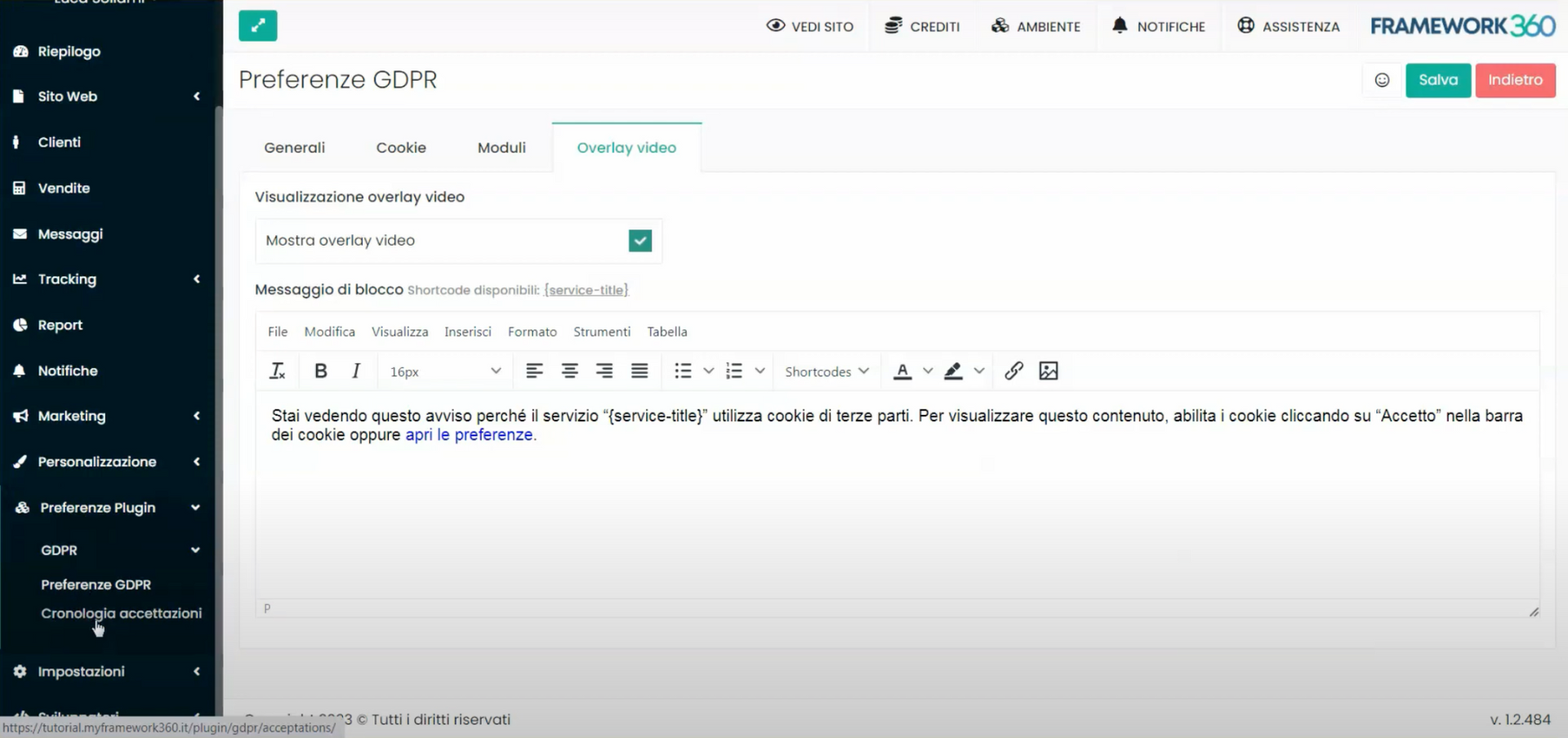
Como visualizar o histórico de aceitação do GDPR?
Sempre sob a seção “GDPR”, presente dentro da seção “Preferências do Plugin” que se encontra na barra lateral à esquerda, encontraremos a opção “Histórico de aceitação”. Clicando nesta última, entraremos na seção que nos permitirá visualizar quem aceitou os cookies.
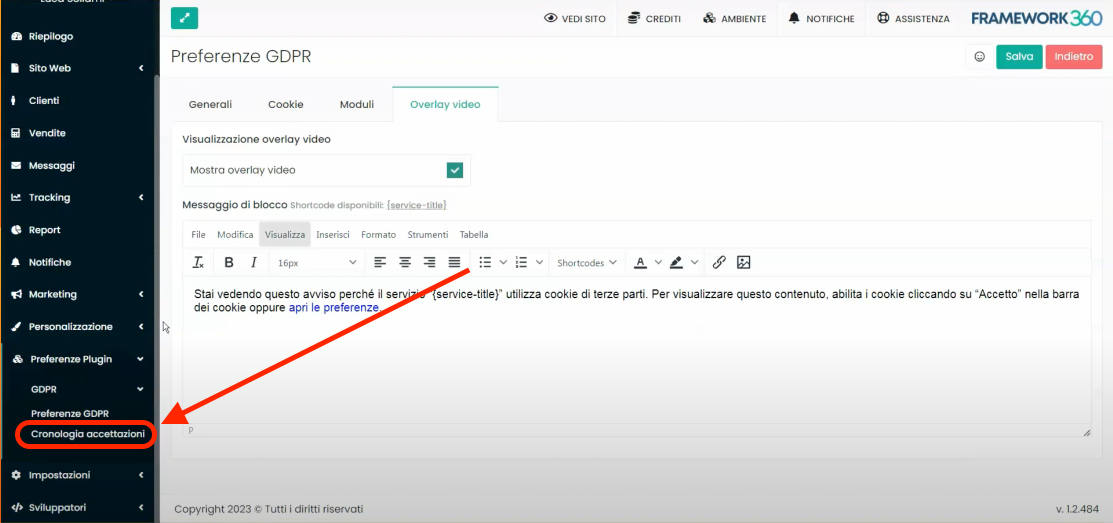
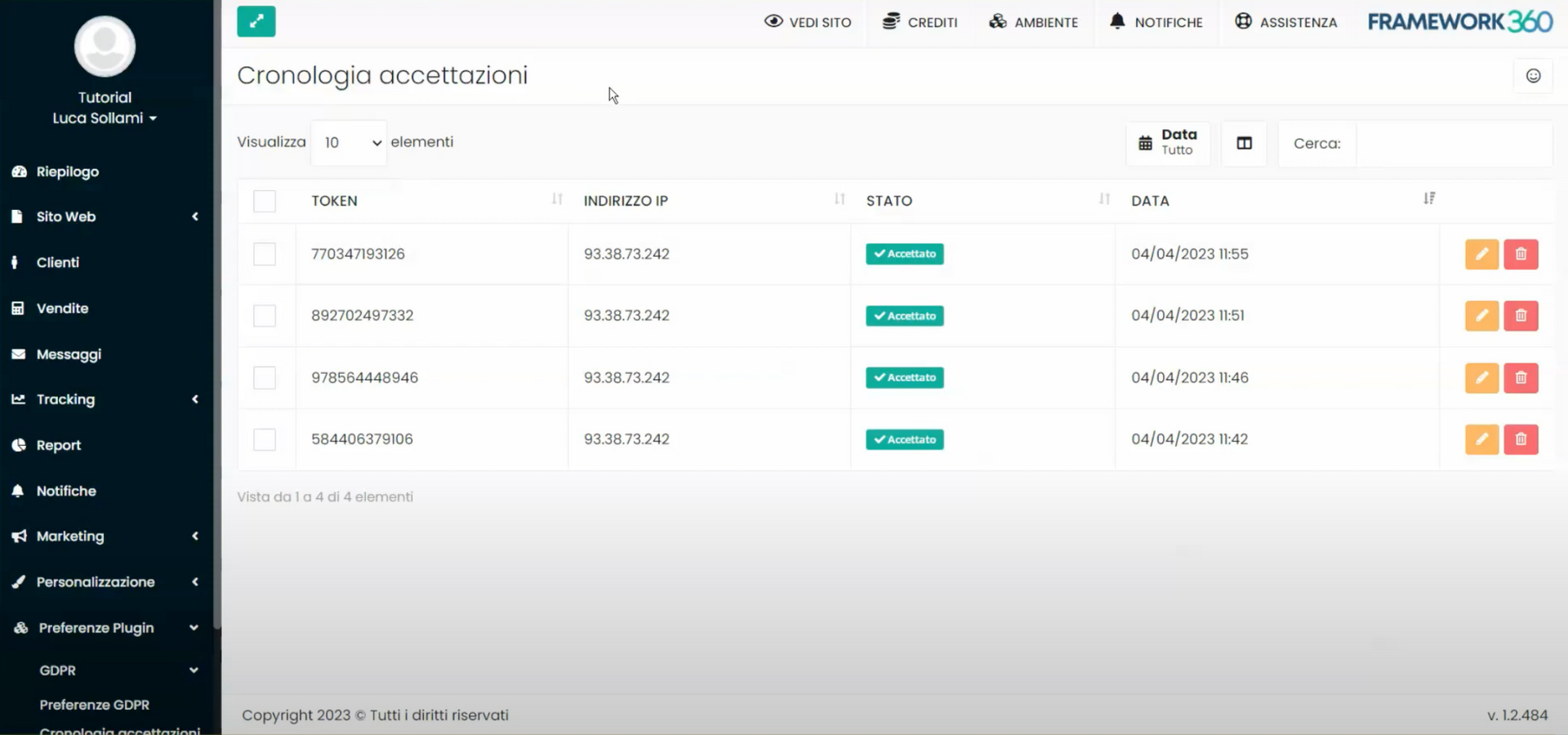
Além disso, é oportuno especificar que no momento em que um cliente aceita a política de privacidade durante o registro, em seu cadastro aparecerá a data e a hora em que ele fez a aceitação.
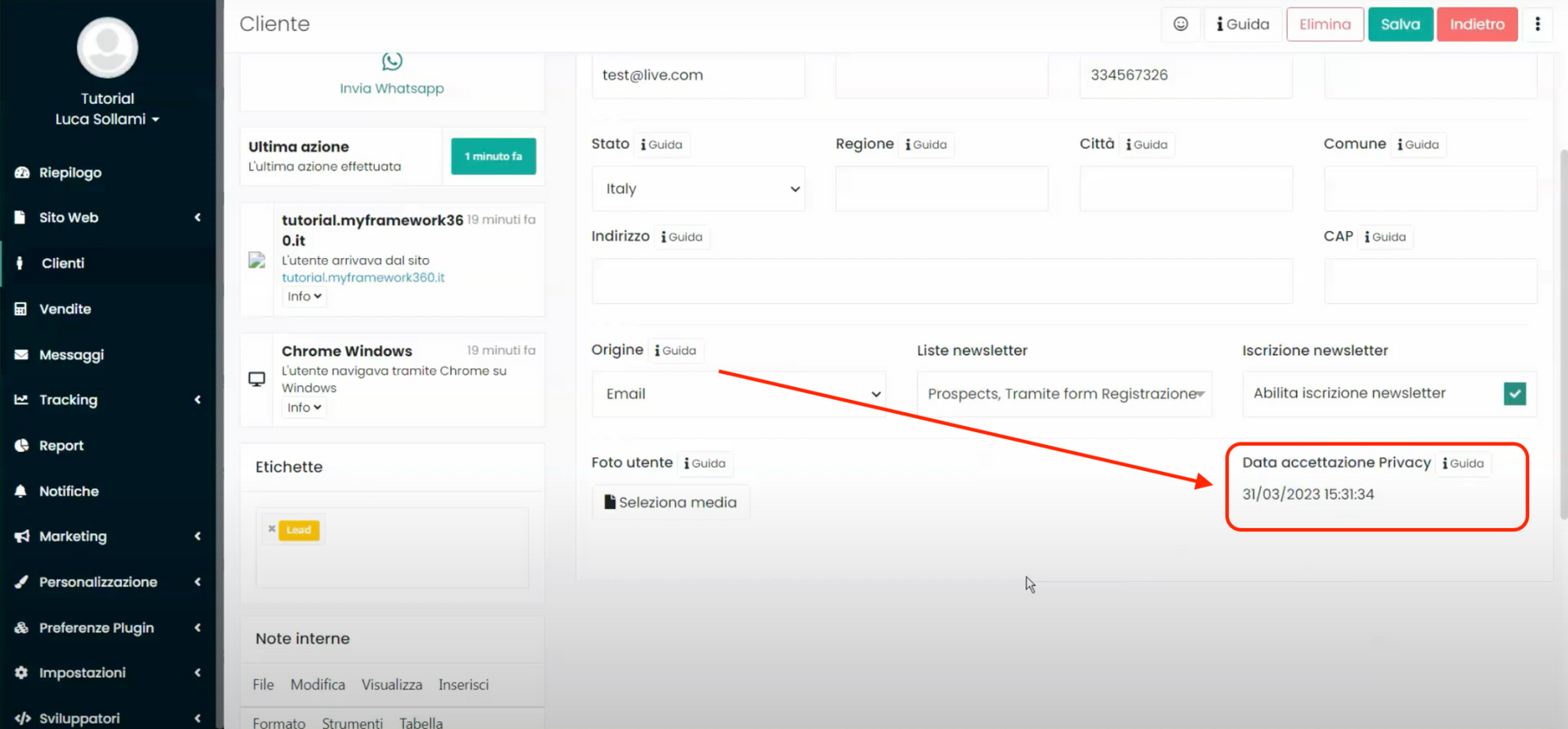
As anotações de clientes podem ser encontradas na seção “Clientes” na barra lateral à esquerda do nosso ambiente, como mostrado na figura:
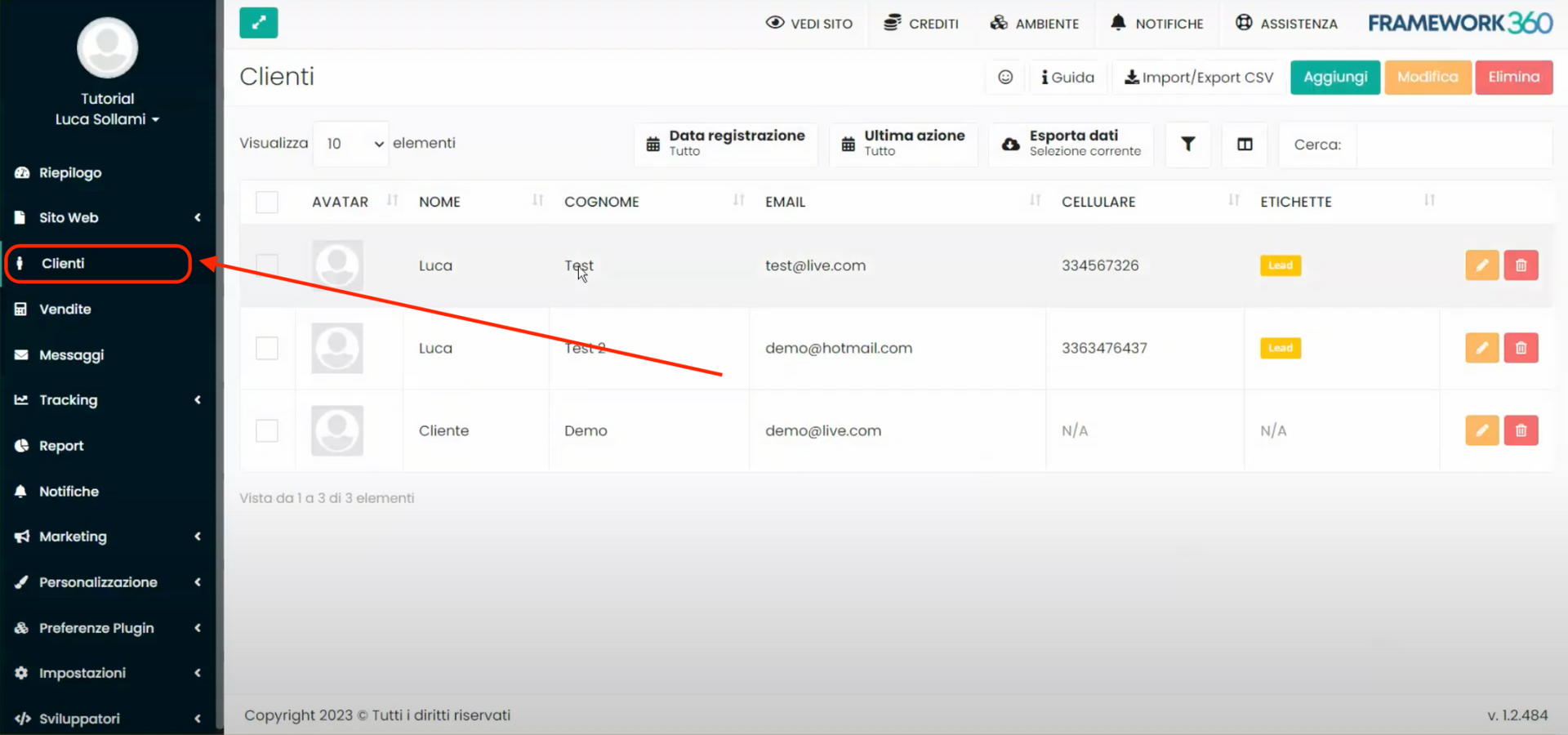
Como personalizar as páginas “Cookie Policy” e “Privacy Policy”?
Se quisermos gerenciar as páginas de Cookie Policy e Privacy Policy, o Framework 360 nos oferece essas duas páginas já pré-configuradas que podemos facilmente modificar para torná-las adequadas ao nosso negócio. Para poder modificá-las, devemos acessar a seção “páginas” presente na barra lateral à esquerda do nosso ambiente seguindo os seguintes passos:
Site web > Páginas
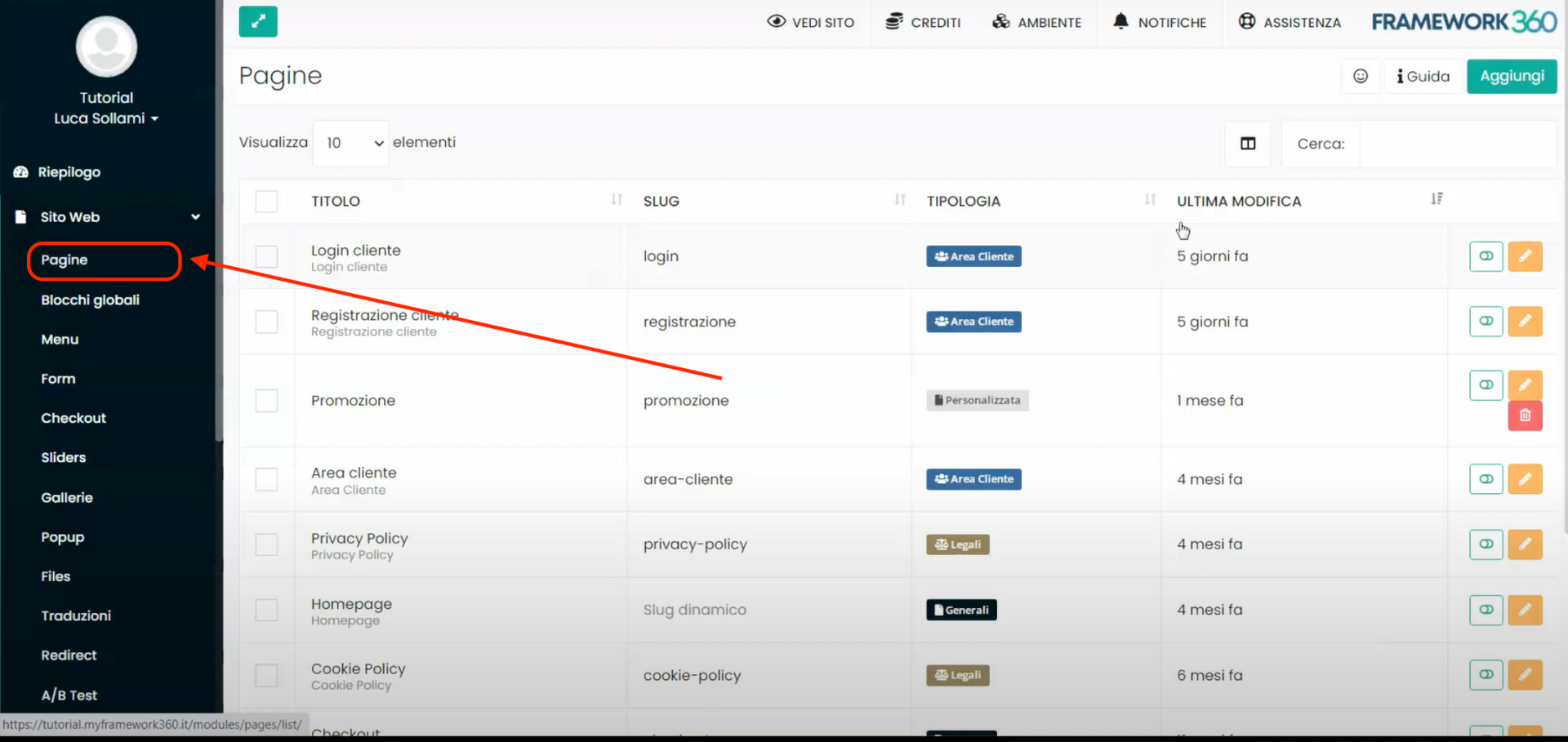 Dentro da seção “Páginas”, encontraremos todas as páginas do nosso site, incluindo a “Política de Cookies” e a “Política de Privacidade”. Para poder modificá-las, devemos simplesmente clicar na página para abrir a tela de edição.
Dentro da seção “Páginas”, encontraremos todas as páginas do nosso site, incluindo a “Política de Cookies” e a “Política de Privacidade”. Para poder modificá-las, devemos simplesmente clicar na página para abrir a tela de edição.
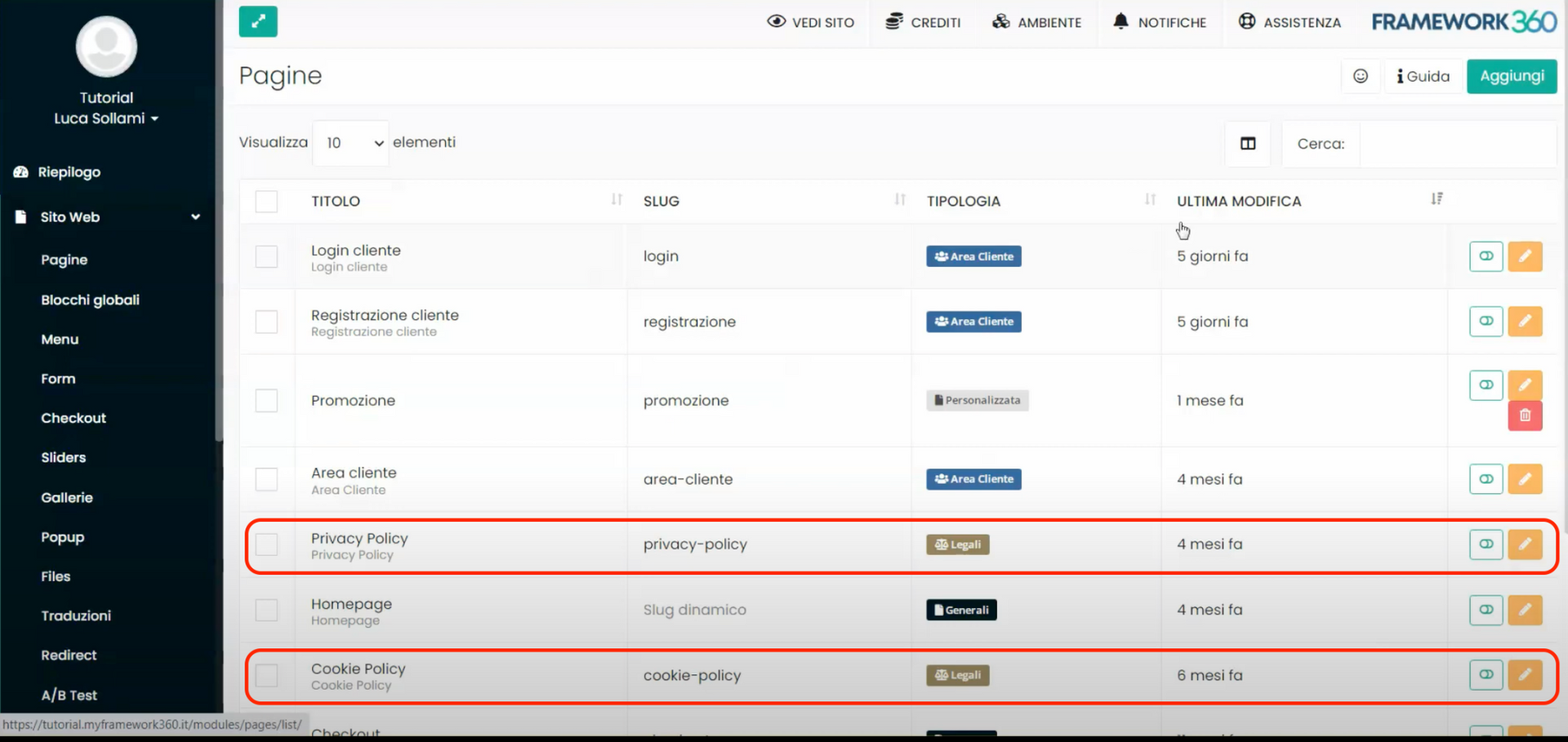
Como inserir os links das páginas “Política de Cookies” e “Política de Privacidade” dentro do rodapé?
Para adicionar os links às páginas "Cookie Policy" e "Privacy Policy" no rodapé do nosso site, devemos modificar o bloco global relativo ao rodapé. Os blocos globais são seções que se repetem em todas as páginas do nosso site, o rodapé è uma dessas seções, ou seja, a última seção que é exibida no final de cada página do nosso site.
Essa função nos permite criar conteúdos que aparecem em todas as páginas do site e que podemos mudar de uma só seção. O rodapé è um desses conteúdos: trata-se da parte inferior do site onde colocamos os links para as páginas informativas.
Para modificar o rodapé, devemos ir à seção "Blocos Globais" presente na opção "Páginas" da barra lateral esquerda do nosso ambiente.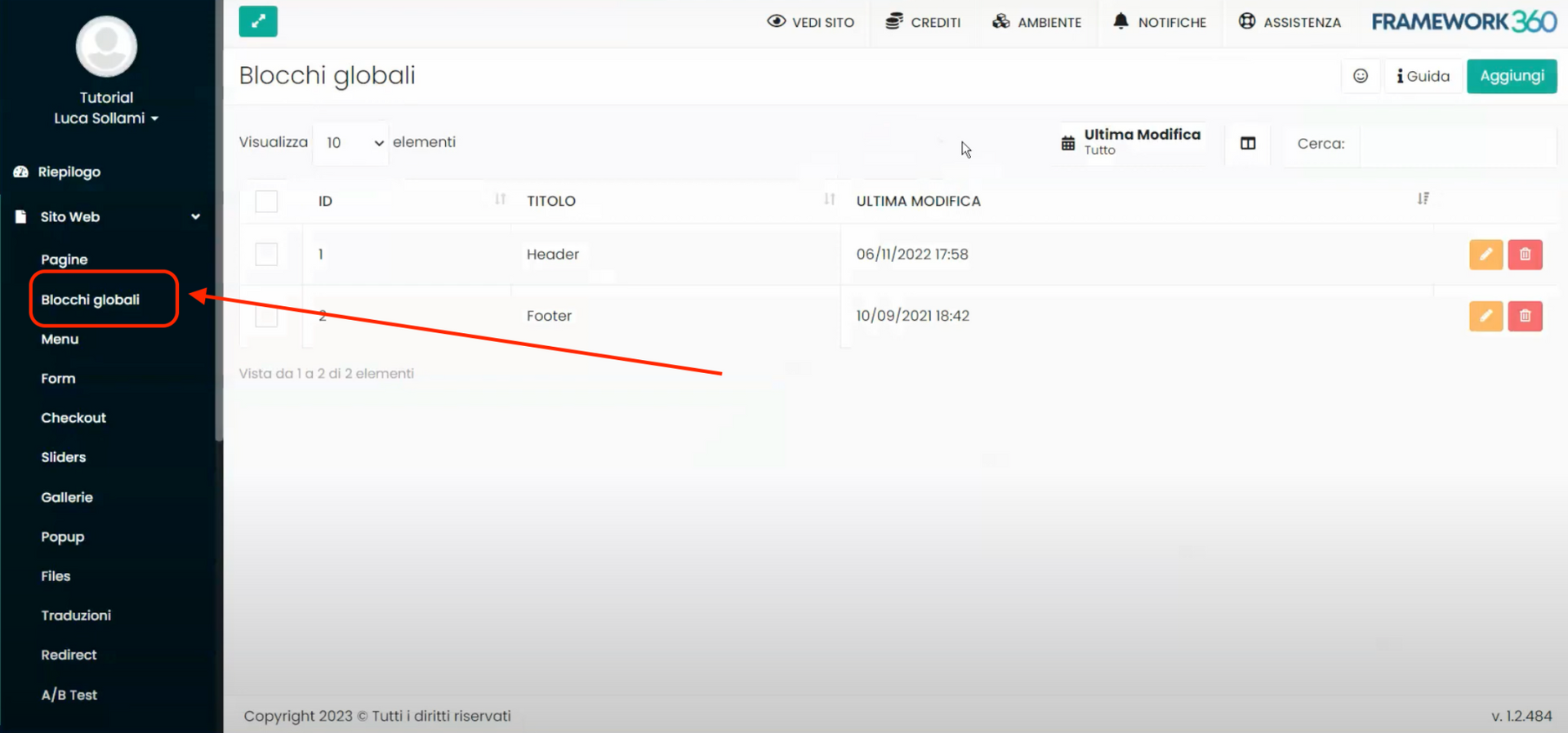
A este ponto, devemos clicar no bloco global "Footer" para acessar a tela de edição.
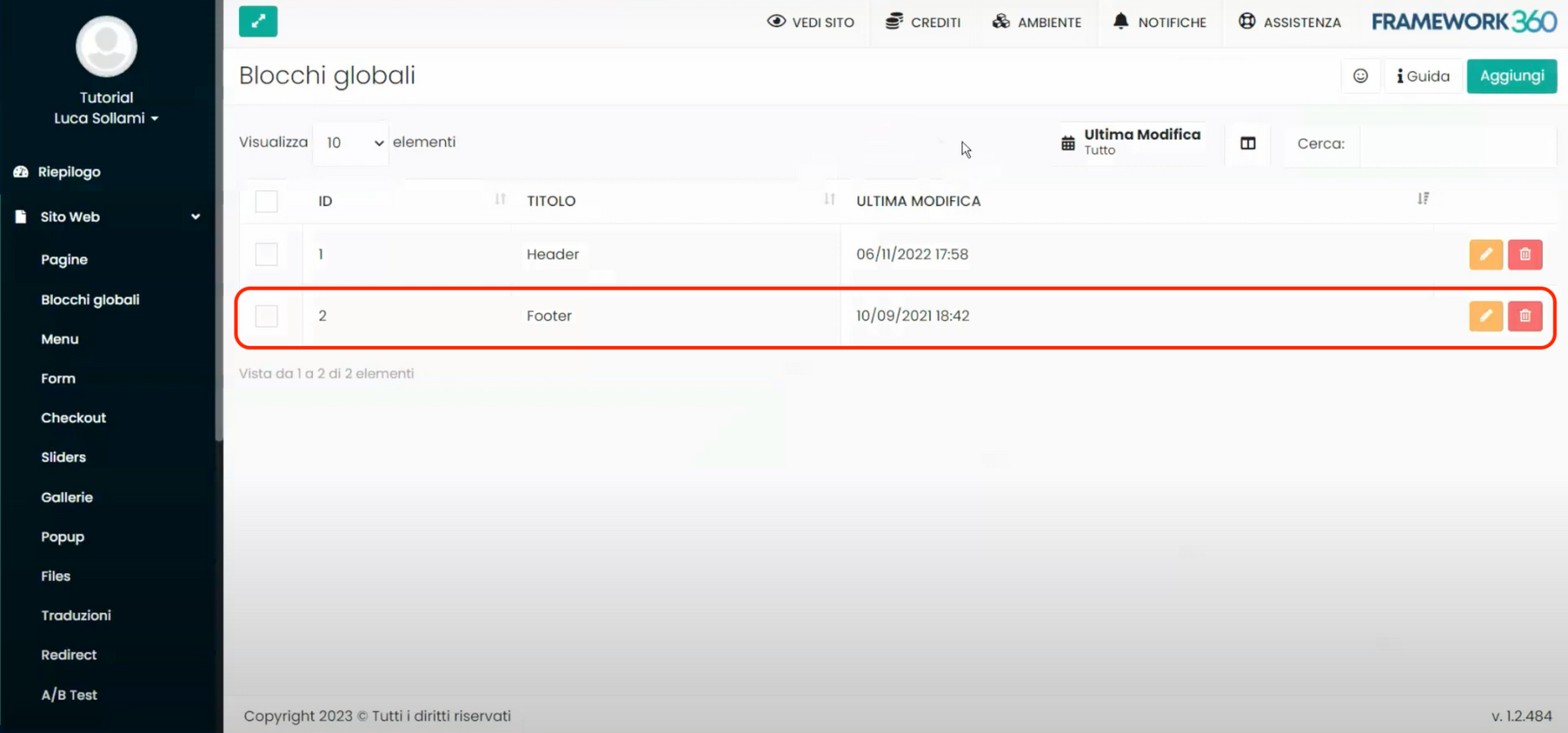
Dentro da tela de edição do footer, poderemos ver o conteúdo do footer e adicionar ou modificar os links para as páginas informativas. Para fazer isso, devemos seguir estes passos:
- Selecionar o texto que queremos vincular a uma página, por exemplo "Política de Cookies" ou "Política de Privacidade".
- Clicar no botão com o símbolo de uma corrente que se encontra no canto superior esquerdo do editor de texto. Este botão serve para inserir os links (veja a figura seguinte).
- Escrever o endereço da página que queremos vincular no campo "URL". Por exemplo, para a Política de Privacidade, escreveremos "/privacy-policy" e para a Política de Cookies, escreveremos "/cookie-policy".